CSM - Come installare i certificati SSL di terze parti per l'accesso GUI
Opzioni per il download
Linguaggio senza pregiudizi
La documentazione per questo prodotto è stata redatta cercando di utilizzare un linguaggio senza pregiudizi. Ai fini di questa documentazione, per linguaggio senza di pregiudizi si intende un linguaggio che non implica discriminazioni basate su età, disabilità, genere, identità razziale, identità etnica, orientamento sessuale, status socioeconomico e intersezionalità. Le eventuali eccezioni possono dipendere dal linguaggio codificato nelle interfacce utente del software del prodotto, dal linguaggio utilizzato nella documentazione RFP o dal linguaggio utilizzato in prodotti di terze parti a cui si fa riferimento. Scopri di più sul modo in cui Cisco utilizza il linguaggio inclusivo.
Informazioni su questa traduzione
Cisco ha tradotto questo documento utilizzando una combinazione di tecnologie automatiche e umane per offrire ai nostri utenti in tutto il mondo contenuti di supporto nella propria lingua. Si noti che anche la migliore traduzione automatica non sarà mai accurata come quella fornita da un traduttore professionista. Cisco Systems, Inc. non si assume alcuna responsabilità per l’accuratezza di queste traduzioni e consiglia di consultare sempre il documento originale in inglese (disponibile al link fornito).
Sommario
Introduzione
Cisco Security Manager (CSM) consente di utilizzare i certificati di sicurezza emessi da autorità di certificazione (CA, Certification Authority) di terze parti. Questi certificati possono essere utilizzati quando il criterio organizzativo impedisce l'utilizzo di certificati autofirmati CSM o richiede ai sistemi di utilizzare un certificato ottenuto da una particolare CA.
TLS/SSL utilizza questi certificati per la comunicazione tra il server CSM e il browser client. In questo documento viene descritto come generare una richiesta di firma di certificato (CSR) in CSM e come installare i certificati di identità e CA radice nello stesso CSM.
Prerequisiti
Requisiti
Cisco raccomanda la conoscenza dei seguenti argomenti:
- Conoscenza dell'architettura dei certificati SSL.
- Conoscenze base di Cisco Security Manager.
Componenti usati
Le informazioni fornite in questo documento si basano sulle seguenti versioni software e hardware:
- Cisco Security Manager versione 4.11 e successive.
Creazione di CSR dall'interfaccia utente
In questa sezione viene descritto come generare un CSR.
Passaggio 1. Eseguire la home page di Cisco Security Manager e selezionare Amministrazione server > Server > Sicurezza > Gestione server singolo > Impostazione certificato.
Passaggio 2. Inserire i valori richiesti per i campi descritti nella tabella seguente:
| Campo |
Note sull'utilizzo |
| Nome paese |
Codice paese a due caratteri. |
| Provincia |
Codice provincia o stato a due caratteri o nome completo della provincia. |
| Località |
Codice di due caratteri della città o del paese o nome completo della città o del paese. |
| Nome organizzazione |
Nome completo dell'organizzazione o abbreviazione. |
| Nome unità organizzativa |
Nome completo o abbreviazione del reparto. |
| Nome server |
Nome DNS, indirizzo IP o nome host del computer. Immettere il nome del server con un nome di dominio corretto e risolvibile. Viene visualizzato nel certificato (autofirmato o rilasciato da terze parti). Non specificare l'host locale o 127.0.0.1. |
| Indirizzo e-mail |
Indirizzo di posta elettronica a cui inviare il messaggio. |
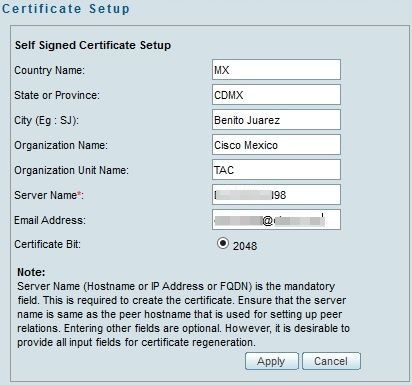
Passaggio 3. Fare clic su Applica per creare il CSR.
Il processo genera i seguenti file:
- server.key: chiave privata del server.
- server.crt: certificato autofirmato del server.
- server.pk8 - Chiave privata del server in formato PKCS#8.
- server.csr: file CSR (Certificate Signing Request).
Nota: questo è il percorso dei file generati.
~CSCOpx\MDC\Apache\conf\ssl\chain.cer
~CSCOpx\MDC\Apache\conf\ssl\server.crt
~CSCOpx\MDC\Apache\conf\ssl\server.csr
~CSCOpx\MDC\Apache\conf\ssl\server.pk8
~CSCOpx\MDC\Apache\conf\ssl\server.key
Nota: se il certificato è autofirmato, non è possibile modificare queste informazioni.
Caricamento del certificato di identità nel server CSM
In questa sezione viene descritto come caricare il certificato di identità fornito dalla CA al server CSM
1. Trovare lo script utility SSL disponibile in questa posizione
NMSROOT\MDC\Apache
Nota: NMSROOT deve essere sostituito dalla directory in cui è installato CSM.
Questa utilità dispone delle seguenti opzioni.
| Numero |
Opzione |
Cosa fa... |
| 1 |
Visualizza informazioni certificato server |
Per i certificati rilasciati da terze parti, questa opzione visualizza i dettagli del certificato del server, gli eventuali certificati intermedi e il certificato della CA radice.
|
| 2 |
Visualizza le informazioni sul certificato di input |
Questa opzione accetta un certificato come input e:
|
| 3 |
Visualizza certificati CA radice attendibili per il server |
Genera un elenco di tutti i certificati CA radice. |
| 4 |
Verificare il certificato di input o la catena di certificati |
Verifica se è possibile caricare il certificato server rilasciato da CA di terze parti. Quando si sceglie questa opzione, l'utilità:
Al termine della verifica, verrà richiesto di caricare i certificati nel server CSM. Viene visualizzato un errore:
Per risolvere questi problemi, è necessario contattare la CA che ha emesso i certificati prima di caricare i certificati in CSM. |
| 5 |
Carica certificato server singolo nel server |
È necessario verificare i certificati utilizzando l'opzione 4 prima di selezionare questa opzione. Selezionare questa opzione solo se non sono presenti certificati intermedi ed è presente solo il certificato del server firmato da un certificato CA radice visibile. Se la CA radice non è considerata attendibile da CSM, non selezionare questa opzione. In questi casi, è necessario ottenere un certificato CA radice utilizzato per firmare il certificato dalla CA e caricare entrambi i certificati utilizzando l'opzione 6. Quando si seleziona questa opzione e si specifica il percorso del certificato, l'utility:
Al termine della verifica, l'utility carica il certificato sul server CiscoWorks. Viene visualizzato un errore:
Per risolvere questi problemi, è necessario contattare la CA che ha emesso i certificati prima di caricare di nuovo i certificati in CSM. |
| 6 |
Carica catena di certificati nel server |
È necessario verificare i certificati utilizzando l'opzione 4 prima di selezionare questa opzione. Selezionare questa opzione se si sta caricando una catena di certificati. Se si carica anche il certificato CA radice, è necessario includerlo tra i certificati della catena. Quando si seleziona questa opzione e si specifica il percorso dei certificati, la utility:
Al termine della verifica, il certificato del server viene caricato nel server CiscoWorks. Tutti i certificati intermedi e il certificato CA radice vengono caricati e copiati nell'archivio di attendibilità CSM. Viene visualizzato un errore:
Per risolvere questi problemi, è necessario contattare la CA che ha emesso i certificati prima di caricare di nuovo i certificati in CiscoWorks. |
| 7 |
Modifica certificato servizi comuni |
Questa opzione consente di modificare la voce Nome host nel certificato dei servizi comuni. È possibile immettere un nome host alternativo se si desidera modificare la voce del nome host esistente. |
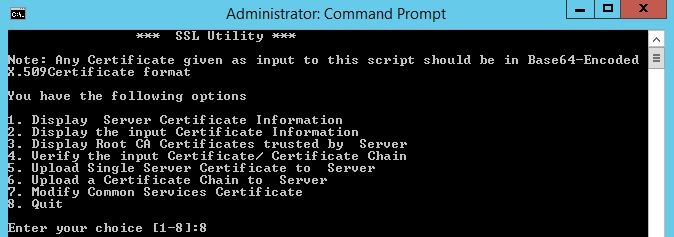
2. Utilizzare l'opzione 1 per ottenere una copia del certificato corrente e salvarla per riferimento futuro.
3. Arrestare CSM Daemon Manager utilizzando questo comando al prompt dei comandi di Windows prima di avviare il processo di caricamento dei certificati.
net stop crmdmgtd
Nota: i servizi CSM non sono disponibili utilizzando questo comando. Verificare che non vi siano distribuzioni attive durante questa procedura.
4. Aprire di nuovo l'utilità SSL. È possibile aprire questa utilità dal prompt dei comandi passando al percorso indicato in precedenza e utilizzando questo comando.
perl SSLUtil.pl
5. Selezionare l'opzione 4. Verificare il certificato/catena di certificati di input.
6. Immettere il percorso dei certificati (certificato server e certificato intermedio).
Nota: lo script verifica se il certificato del server è valido. Al termine della verifica, la utility visualizza le opzioni. Se lo script riporta errori durante la convalida e la verifica, la utility SSL visualizza le istruzioni per correggere gli errori. Seguire le istruzioni per risolvere questi problemi, quindi provare a utilizzare la stessa opzione un'altra volta.
7. Selezionare una delle due opzioni successive.
Selezionare l'opzione 5 se è presente un solo certificato da caricare, ovvero se il certificato del server è firmato da un certificato CA radice.
O
Selezionare l'opzione 6 se è presente una catena di certificati da caricare, ovvero se sono presenti un certificato server e un certificato intermedio.
Nota: CiscoWorks non consente di procedere con il caricamento se CSM Daemon Manager non è stato arrestato. La utility visualizza un messaggio di avviso se vengono rilevate mancate corrispondenze dei nomi host nel certificato del server da caricare, ma è possibile continuare il caricamento.
8. Inserire questi dettagli obbligatori.
- Posizione del certificato
- Ubicazione degli eventuali certificati intermedi.
L'utilità SSL carica i certificati se tutti i dettagli sono corretti e i certificati soddisfano i requisiti CSM per i certificati di protezione.
9. Riavviare CSM Daemon Manager per rendere effettiva la nuova modifica e abilitare i servizi CSM.
net start crmdmgtd
Nota: attendere 10 minuti complessivi per riavviare tutti i servizi CSM.
Passaggio 10. Verificare che il CSM utilizzi il certificato di identità installato.
Nota: non dimenticare di installare i certificati CA radice e intermedio nel PC o nel server da cui viene stabilita la connessione SSL al CSM.
Contributo dei tecnici Cisco
- David RomanCisco TAC
- Christian HernandezCisco TAC
- Cesar Lopez ZamarripaCisco TAC
 Feedback
Feedback